|
LORINE 
Ringrazio Aquarellice per avermi permesso di tradurre i suoi tutorial. Il sito è chiuso 
qui puoi trovare qualche risposta ai tuoi dubbi. Se l'argomento che ti interessa non è presente, ti prego di segnalarmelo. Questo tutorial è stato creato con PSP X3, ma può essere eseguito anche con le altre versioni di PSP. Per tradurlo, ho usato PSP X. Occorrente: Materiale qui Il tube della donna è di Mary Lascia intatto il nome del tube. Il © appartiene all'artista originale. Mantieni il credito di chi ha creato il tube. Filtri in caso di dubbi, ricorda di consultare la mia sezione filtri qui Filters Unlimited 2.0 qui Distort qui Tramages qui  Metti le selezioni nella cartella Selezioni. 1. Imposta il colore di primo piano con il colore chiaro #f6a357, e il colore di sfondo con il colore nero #000000.  Passa il colore di primo piano a Gradiente, stile Lineare.  2. Apri una nuova immagine trasparente 900 x 600 pixels, e riempila  con il gradiente. con il gradiente.3. Regola>Sfocatura>Sfocatura gaussiana - raggio 30.  4. Effetti>Plugins>Filters Unlimited 2.0 - Distort - Turn Your Inside Outside, con i settaggi standard.  5. Livelli>Duplica. Effetti>Plugins>Filters Unlimited 2.0 - Tramages - Tow the line, con i settaggi standard.  Cambia la modalità di miscelatura di questo livello in Moltiplica, e abbassa l'opacità al 50%. 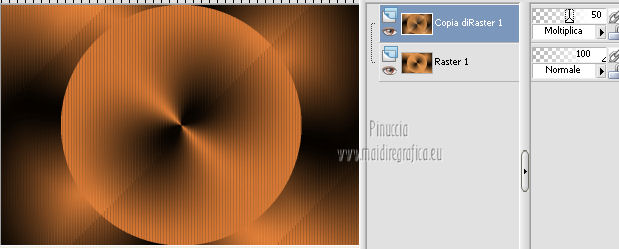 6. Livelli>Duplica. Effetti>Plugins>Filters Unlimited 2.0 - Tile & Mirror - Quadrant Mirror.  Cambia la modalità di miscelatura di questo livello in Sovrapponi, e abbassa l'opacità al 50%.  7. Livelli>Nuovo livello raster. Selezione>Carica/Salva selezione>Carica selezione da disco. Cerca e carica la selezione @qua_fig514.  8. Riporta il colore di primo piano al colore chiaro. Imposta l'opacità dello strumento Riempimento a 50.  Riempi  la selezione con il colore chiaro di primo piano. la selezione con il colore chiaro di primo piano.Selezione>Deseleziona. 9. Effetti>Effetti di distorsione>Stringi (nelle versioni più recenti di PSP Compressione).  10. Effetti>Effetti di distorsione>Coordinate polari.  Modifica>Ripeti Coordinate polari. 11. Livelli>Nuovo livello raster. Selezione>Carica/Salva selezione>Carica selezione da disco. Carica la selezione @qua_fig511.  Riempi  la selezione con il colore nero, la selezione con il colore nero,sempre con l'opacità a 50. Selezione>Deseleziona. 12. Effetti>Effetti di distorsione>Coordinate polari - 2 volte con i settaggi precedenti. 13. Livelli>Nuovo livello raster. Selezione>Carica/Salva selezione>Carica selezione da disco. Carica nuovamente la selezione @qua_fig511.  Imposta il colore di primo piano con il colore bianco. Riempi  la selezione con il colore bianco, la selezione con il colore bianco,sempre con l'opacità a 50. Selezione>Deseleziona. 14. Effetti>Effetti di distorsione>Stringi, con i settaggi precedenti.  15. Livelli>Duplica. Immagine>Capovolgi. 16. Livelli>Duplica. Immagine>Ridimensiona, all'80%, tutti i livelli non selezionato. Immagine>Rifletti. Immagine>Capovolgi. Posiziona  l'immagine come nell'esempio l'immagine come nell'esempio 17. Livelli>Duplica. Immagine>Capovolgi. 18. Apri il tube x3_ecaille e vai a Modifica>Copia. Torna al tuo lavoro e vai a Modifica>Incolla come nuovo livello. Spostalo  come nell'esempio. come nell'esempio.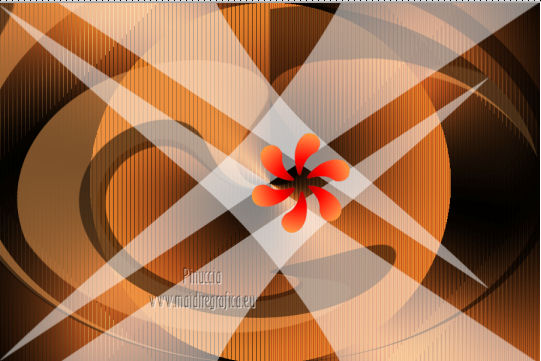 Cambia la modalità di miscelatura di questo livello in Luce netta, e abbassa l'opacità al 50% (o secondo i tuoi colori). 19. Livelli>Nuovo livello raster. Selezione>Carica/Salva selezione>Carica selezione da disco. Cerca e carica la selezione @qua_fig510.  20. Riporta l'opacità dello strumento Riempimento a 100, e riempi  la selezione con il colore nero. la selezione con il colore nero.21. Selezione>Modifica>Contrai - 2 pixels.  Premi sulla tastiera il tasto CANC. 22. Imposta l'opacità dello strumento Riempimento a 70 e riempi  la selezione con il colore bianco. la selezione con il colore bianco.Mantieni ancora selezionato. 23. Livelli>Nuovo livello raster. Apri il tube Mary 0912-13 e vai a Modifica>Copia. minimizza il tube perchè ti servirà ancora Torna al tuo lavoro e vai a Modifica>Incolla nella selezione. 24. Effetti>Effetti 3D>Sfalsa ombra.  Selezione>Deseleziona. 25. Livelli>Unisci>Unisci giù. 26. Immagine>Ridimensiona, al 70%, tutti i livelli non selezionato. Posiziona  l'immagine come nell'esempio. l'immagine come nell'esempio. 27. Livelli>Duplica. Immagine>Ridimensiona, 2 volte al 70%, tutti i livelli non selezionato. Posiziona  l'immagine come nell'esempio. l'immagine come nell'esempio. 28. Attiva lo strumento Penna  , ,linea di stile Pieno, larghezza 3  Imposta il colore di primo piano con il colore nero. Traccia due linee come nell'esempio.  Livelli>Converti in livello raster. 29. Apri il tube @qua_bouton_gris_lorine e vai a Modifica>Copia. Torna al tuo lavoro e vai a Modifica>Incolla come nuovo livello. Livelli>Duplica, e posiziona  i due bottoni come nell'esempio. i due bottoni come nell'esempio. Se vuoi cambiare il colore dei bottoni: Regola>Tonalità e saturazione>Viraggio, e usa i valori di Tonalità (H) e Saturazione (S) del tuo colore. 30. Attiva nuovamente il tube Mary 0912-13 e vai a Modifica>Copia. Torna al tuo lavoro e vai a Modifica>Incolla come nuovo livello. Immagine>Ridimensiona, al 65%, tutti i livelli non selezionato. Immagine>Rifletti. 31. Sposta  il tube a sinistra. il tube a sinistra.32. Effetti>Effetti 3D>Sfalsa ombra, con i settaggi precedenti.  33. Immagine>Aggiungi bordatura, 2 pixels, simmetriche, con il colore nero. Immagine>Aggiungi bordatura, 35 pixels, simmetriche, con il colore chiaro. Immagine>Aggiungi bordatura, 2 pixels, simmetriche, con il colore nero. 34. Firma il tuo lavoro e salva in formato jpg. Per questo esempio ho usato un tube di Anna.br   Se hai problemi o dubbi, o trovi un link non funzionante, o anche soltanto per un saluto, scrivimi. 7 Novembre 2012 |